Page 1
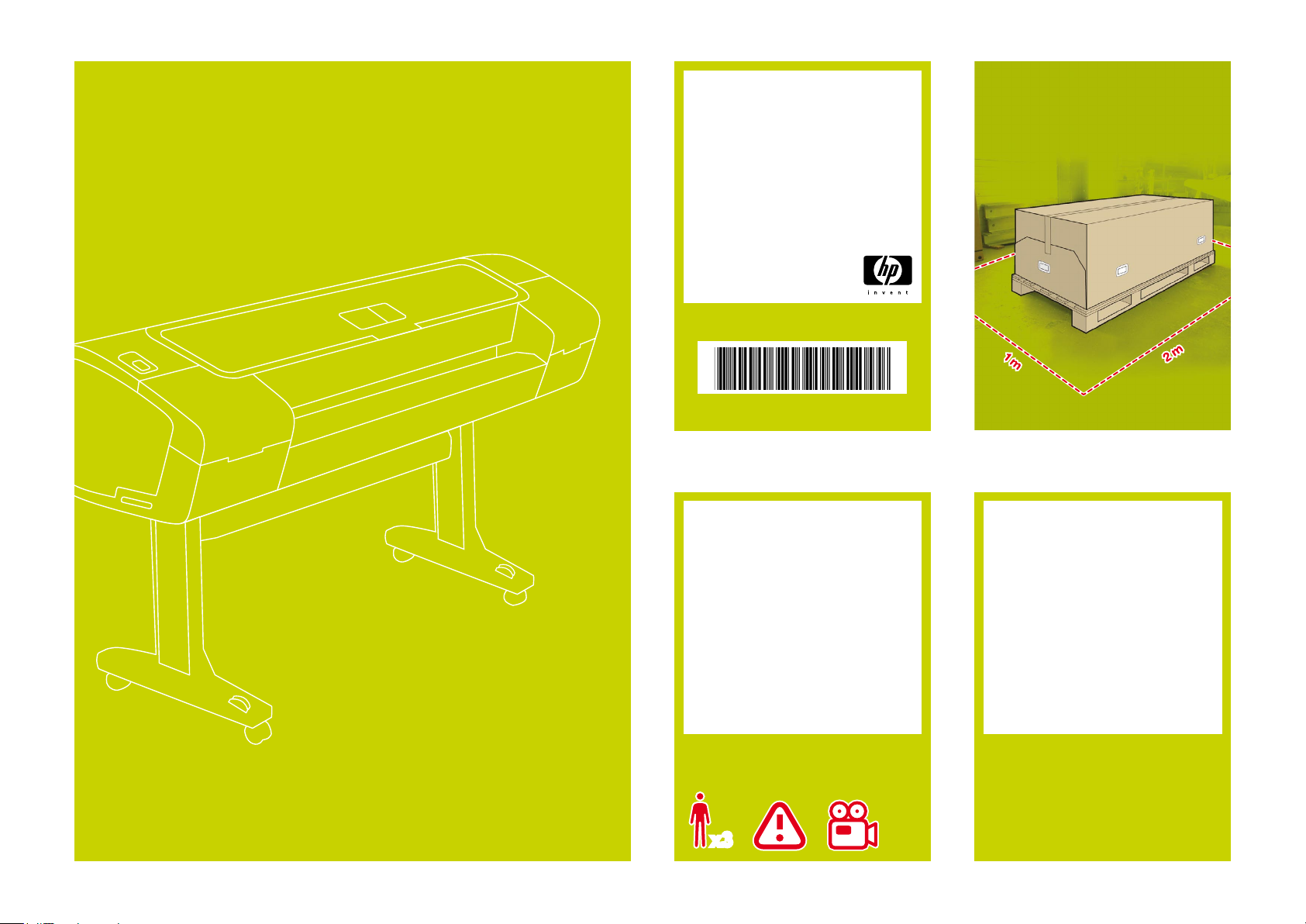
HP Designjet
Z2100/Z3100
Fototlačiareň
Pokyny k montáži
© 2006 Hewlett-Packard Company
Inkjet Commercial Division
Avenida Graells 501 · 08174
Sant Cugat del Vallès
Barcelona · Spain
Všetky práva vyhradené
Q6675-90038
Pozorne si prečítajte tieto pokyny...
1 2
Niekoľko upozornení:
• Keďže tlačiareň je ťažká, budete možno
potrebovať troch ľudí na jej vybalenie.
V prípade, že sú potrebné viaceré ako
jedna osoba, zobrazuje sa tento symbol.
• Na zloženie tlačiarne budete potrebovať
priestor s rozlohou minimálne 1 x 2 m
(40 x 80 palcov).
*Táto ikona znamená, že animáciu znázorňujúcu daný postup možno nájsť na disku
DVD Start-Up Kit.
*
x3
Pracovná plocha tlačiarne
Pred začatím vybaľovania pouvažujte, kam
chcete zloženú tlačiareň umiestniť. Okolo
krabice s tlačiarňou by ste mali vytvoriť
určitý voľný priestor. Odporúčané rozmery
voľného priestoru sa nachádzajú na vyššie
uvedenej ilustrácii.
Page 2
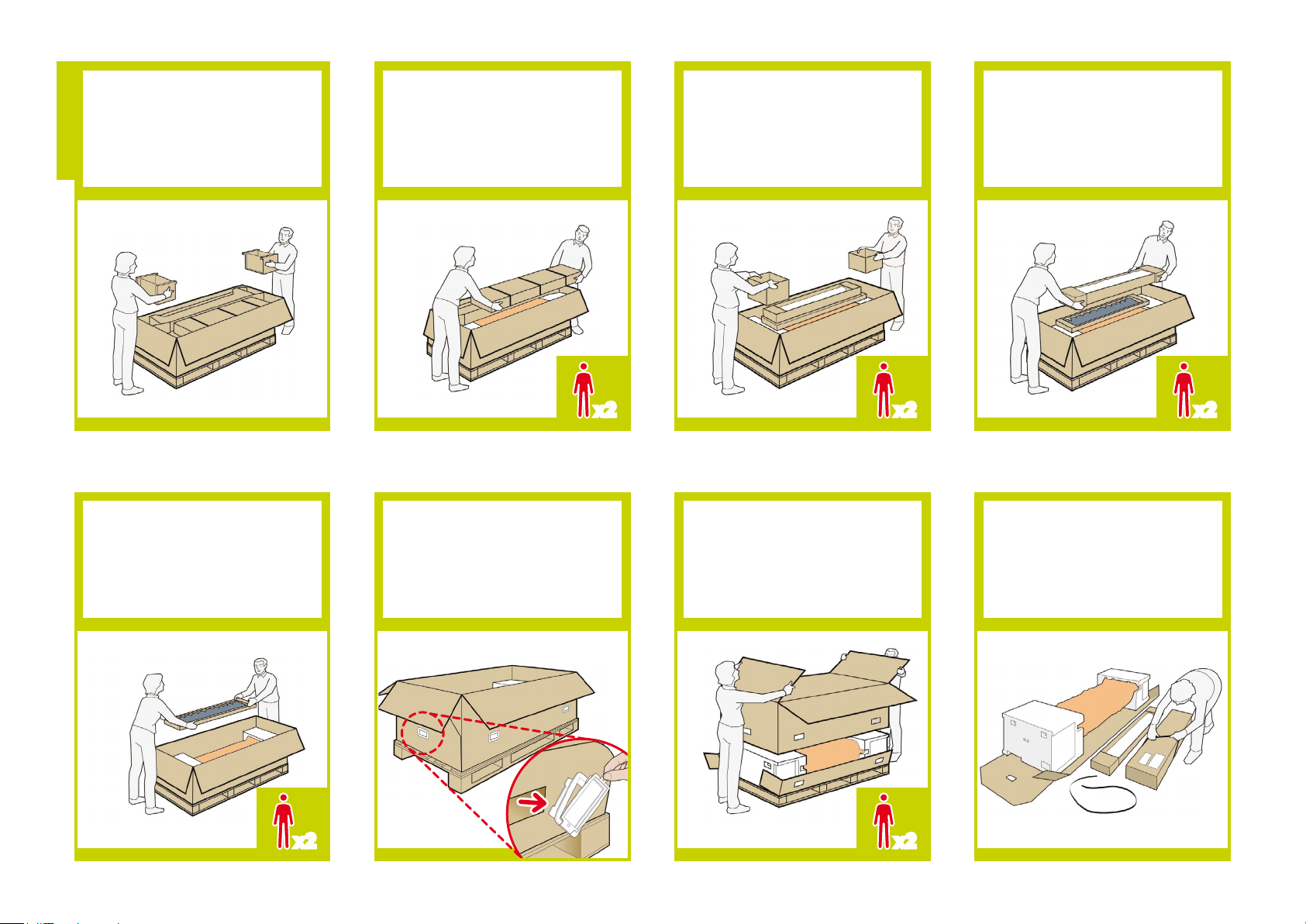
Vyberte dve krabice s príslušenstvom na-
3 4 5 6
chádzajúce sa na oboch koncoch krabice
s tlačiarňou. Navrchu tlačiarne nájdete
dokumentáciu a softvér k tlačiarni.
Vybalenie tlačiarne
Vyberte krabicu so stojanom, ktorá je
najväčšou krabicou. Na tento úkon budú
možno potrebné dve osoby, na každý
koniec jednu.
Vyberte prázdne krabice.
Vyberte valec s papierom a položte ho na
podlahu vedľa krabice s tlačiarňou na tú
stranu, kde budete tlačiareň inštalovať.
x2x2x2
Z tlačiarne vyberte zadný zásobník.
7 8 9 10
Odstráňte šesť držadiel nachádzajúcich sa
na bočných stranách krabice s tlačiarňou.
Držadlo otvorte potiahnutím za uško na
jeho boku a pokračujte v jeho ťahaní, kým
celé držadlo z krabice nevyberiete.
Zodvihnite boky a vrch krabice s tlačiarňou
a odoberte ich z tlačiarne.
x2x2
Prerežte a odstráňte pásy obopínajúce
krabicu so stojanom.
Page 3
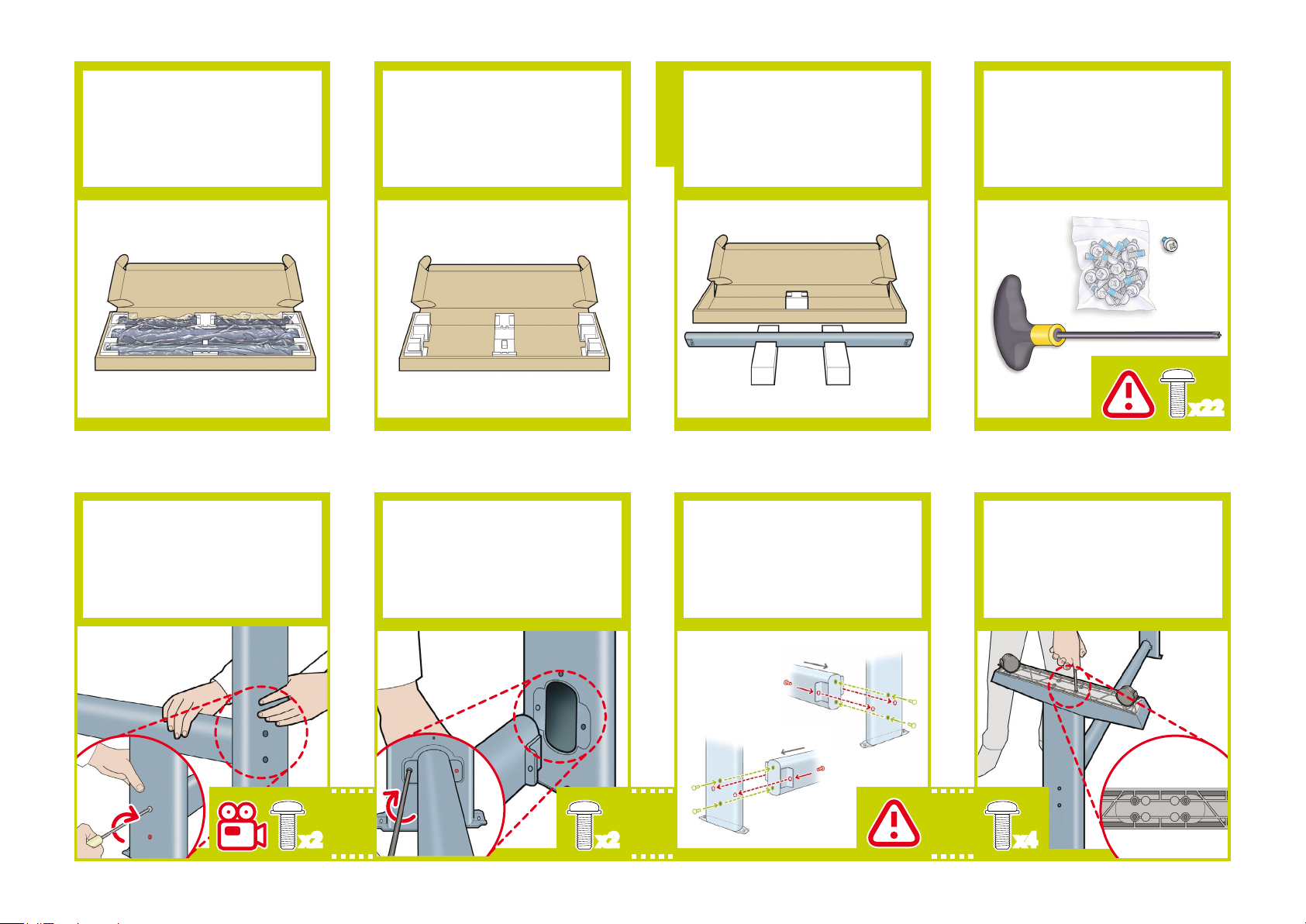
Otvorte krabicu so stojanom.
11 12
Z oboch koncov krabice so stojanom
vyberte krížovú podperu a dva kusy
baliaceho materiálu.
Tieto dva kusy baliaceho materiálu
13 14
položte na podlahu 40 cm od seba
a umiestnite na ne krížovú podperu.
Zloženie stojana
V krabici so stojanom sa nachádza
skrutkovač a 22 skrutiek: 16 skrutiek
slúži na zloženie stojana, 4 na jeho
pripojenie k tlačiarni a 2 sú náhradné.
Podložky od skrutiek neoddeľujte.
Poznámka. Všetky skrutky sa použijú
pri inštalácii stojana. Na inštaláciu koša
skrutky netreba.
x22
Pomocou dvoch skrutiek na vonkajšej
15 16
a dvoch na vnútornej strane nohy
pripevnite jednu nohu stojana ku krížovej
podpere.
Najprv všetky štyri skrutky voľne
zaskrutkujte a následne ich dotiahnite
na vonkajšej a potom aj na vnútornej
strane nohy.
x2
Pomocou dvoch skrutiek na vonkajšej
a dvoch na vnútornej strane nohy pripevnite ku krížovej podpere aj druhú nohu.
x2
Skontrolujte, či ste na pripevnenie každej
17 18
z nôh použili 4 skrutky.
Pomocou štyroch skrutiek pripevnite
ku každej nohe jej spodnú časť. Najprv
všetky štyri skrutky voľne zaskrutkujte
a následne ich dotiahnite.
x4
Page 4
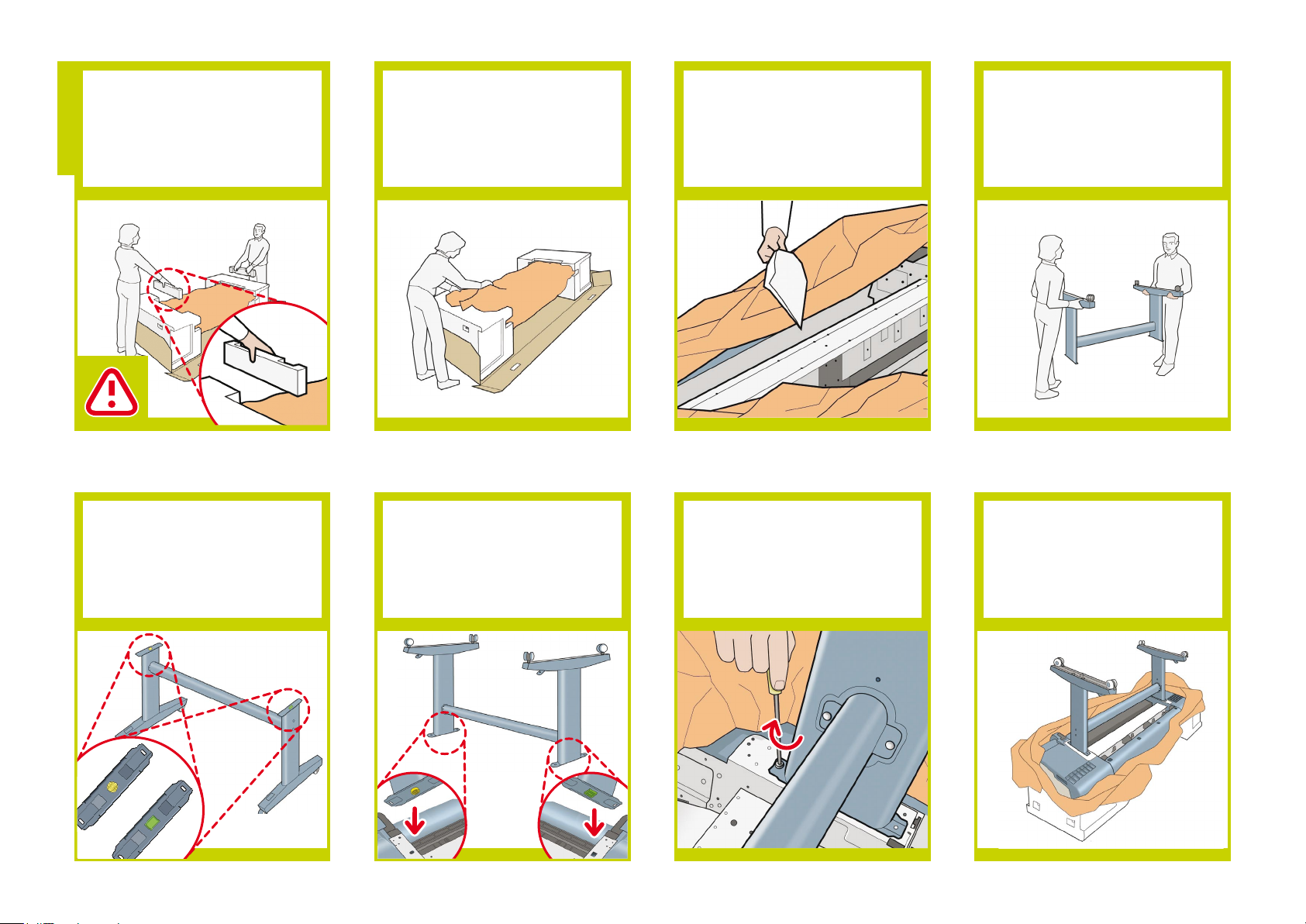
Vráťte sa k hlavnej časti tlačiarne
19 20
a z penových koncových častí vyberte
malé zarážky.
Nevyberajte penové koncové časti.
Pripevnenie stojana
Z priehľadného obalu chrániaceho tlačiareň odstráňte oranžovú pásku.
Otvorte priehľadný obal a z vrchu tla-
21 22
čiarne vyberte vrecko na odstraňovanie
vlhkosti.
Stojan zodvihnite tak, aby bol hore
nohami.
Na vrchnej časti jednej nohy stojana sa
23 25 26
nachádza okrúhly žltý výstupok a na
vrchnej časti druhej nohy stojana zelený
štvorcový výstupok. Obidva výstupky
sa zmestia do príslušného otvoru na
tlačiarni.
Stojan položte na tlačiareň tak, aby fa-
24
rebné výstupky na jeho nohách zapadli
do príslušných otvorov na tlačiarni.
Všimnite si, že hlavná časť tlačiarne
je obrátená hore nohami.
Po správnom umiestnení nôh na tlačiarni
k nej obe nohy pomocou dvoch skrutiek
pripevnite.
Skontrolujte, či ste spolu použili dvadsať
skrutiek a či sú všetky dotiahnuté. Mali by
sa vám zvýšiť dve náhradné skrutky.
Page 5
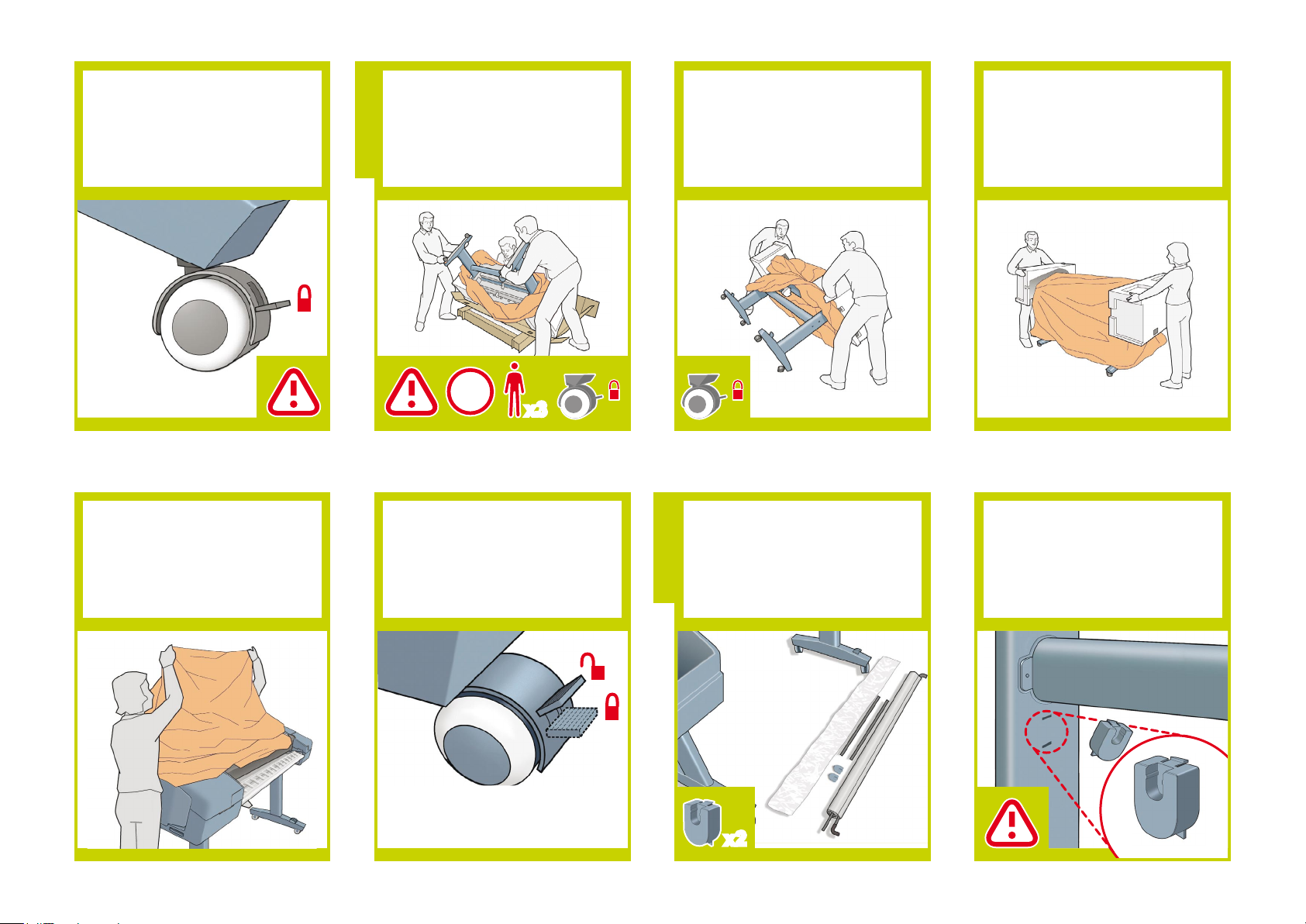
Skontrolujte, či sú kolieska na stojane
27
zablokované.
Obrátenie tlačiarne prebieha v dvoch
28 29
fázach. V prvej fáze chyťte tlačiareň za
spodné časti nôh stojana a nakláňajte
ich, kým sa nedotknú podlahy.
Hmotnosť tlačiarne je 60 kg (132 libier)
(pri 24-palcovom modeli) alebo 80 kg
Obrátenie tlačiarne
(167 libier) (pri 44-palcovom modeli).
24: 60kg
44: 80kg
x3
Teraz tlačiareň chyťte za penové koncové
časti a za stred zadnej časti a ďalej ju
otáčajte, kým stojan nebude stáť na
spodných častiach svojich nôh a kým
sa všetky štyri kolieska nebudú dotýkať
podlahy.
Odoberte penové koncové časti.
30
Z tlačiarne odstráňte priehľadný obal. Zodvihnutím brzdiacej páčky odblokujte
31
32 33
všetky štyri kolieska.
Rozložte súčasti koša.
Pripevnenie koša
x2
Na každú z nôh stojana pripevnite
34
podpery koša.
Page 6

Na spodné časti nôh stojana pripevnite
35
dve krátke rúrky, z toho jednu na prednú
časť oboch spodných častí. Všetky rúrky
by mali s kliknutím zapadnúť na svoje
miesto.
K dvom krátkym rúrkam na spodných
36
častiach nôh stojana pripevnite prednú
rúrku koša.
Zadnú rúrku koša položte na podpery,
37
ktoré ste práve pripevnili na obe nohy
podstavca.
Týmto ste dokončili inštaláciu koša.
38
Z okna tlačiarne odstráňte oranžovú
39
pásku.
Príprava tlačiarne
Otvorte okno.
40 42
Z pravej vnútornej časti tlačiarne vyberte
41
najprv kartón a po ňom aj oranžovú
poistku proti posunu. Poistkou proti posunu potiahnite smerom k prednej časti
tlačiarne, potom nahor a von.
Zatvorte okno.
Presuňte sa k zadnej časti tlačiarne
a pripevnite k nej zadný zásobník.
Page 7

Zasuňte ho dovnútra a nadol.
43
Zatlačením na jeho zadnú časť zásobník
44 45 46
zatvorte.
Podporovaný sieťový kábel zasuňte
do príslušnej zásuvky na pravej zadnej
strane tlačiarne a prichyťte ho dodávanou
sponou, ktorá zabráni jeho náhodnému
odpojeniu.
Napájací kábel zasuňte do zásuvky
napájania tlačiarne.
Pomocou spínača priamo nad zásuvkou
47
napájania tlačiareň zapnite.
Na čelnom paneli sa objaví logo HP.
48
Chvíľu počkajte. Potom budete vyzvaní
na výber jazyka tlačiarne.
Inštalácia kaziet s atramentom
Potom tlačiareň začne kontrolovať, či
49
sú kazety s atramentom nainštalované.
Ak žiadne kazety s atramentom nenájde,
vyzve vás na ich inštaláciu.
Otvorte kryt na pravom boku tlačiarne.
50
Page 8

Každou kazetou zatraste pred tým, než
51
ju odbalíte.
Kazety s atramentom vkladajte po jednej.
52
Každá kazeta je označená svojou farbou
a mali by ste ju vložiť iba do zásuvky
rovnakej farby. Nedotýkajte sa kolíkov,
vodičov ani obvodov.
Kazety musíte vkladať správnym spôso-
53 54
bom: výstup na atrament na kazete by
sa mal spojiť so vstupom na atrament
v zásuvke. Zatlačte na kazetu, aby s kliknutím zapadla do zásuvky. Po úspešnom
vložení kazety vydá tlačiareň zvukový
signál.
Po vložení správnych kaziet do pravej
časti tlačiarne otvorte kryt aj na ľavej
strane a vložte sem ostatné kazety.
Po správnom vložení všetkých kaziet
s atramentom musí tlačiareň pripraviť atramentový systém na jeho prvé použite.
Spraví tak okamžite po stlačení klávesu
OK alebo po 60 sekundách, ak kláves
OK nestlačíte. Keď bude atramentový
systém pripravený, čelný panel vás vyzve
na otvorenie okna.
Otvorte okno a uchopte modrú rúčku
krytu tlačovej hlavy.
Inštalácia tlačových hláv
Modrou rúčkou potiahnite čo najviac
5755 56
k sebe.
Zodvihnutím rúčky otvorte kryt tlačovej
58
hlavy.
Page 9

Čelný panel vás vyzve, aby ste odstránili
59
inštalačné tlačové hlavy a po dokončení
stlačili kláves OK.
Vyberte a zahoďte všetky oranžové inšta-
60
lačné tlačové hlavy. Na vybratie tlačových
hláv budete možno musieť použiť silu.
Inštalačné tlačové hlavy obsahujú
atrament,ktorý by mohol vytiecť. Nedotýkajte sa kolíkov, vodičov ani obvodov.
Po vybratí všetkých inštalačných tlačo-
61 62
vých hláv stlačte kláves OK na čelnom
paneli. Čelný panel vás potom vyzve na
inštaláciu nových tlačových hláv.
Každou novou tlačovou hlavou pred odbalením zatraste. Skráti sa tým čas, ktorý
bude tlačiareň potrebovať pri budúcich
kontrolách tlačových hláv.
Po zatrasení tlačové hlavy odbaľte a od
stráňte z nich všetky oranžové časti.
-
Trysky tlačovej hlavy utrite pomocou tyčinky s vatou dodávanej spolu s tlačovou
hlavou.
Tlačové hlavy vkladajte po jednej. Každá
6563 64
tlačová hlava je označená svojimi farbami a mali by ste ju vložiť iba do správnej
zásuvky s rovnakými farbami. Tlačové
hlavy vkladajte tak, aby modrá rúčka
smerovala k vám.
Zatlačte na každú tlačovú hlavu, aby
66
s kliknutím zapadla do zásuvky. Čelný
panel vám oznámi, či ste tlačovú hlavu
vložili správne.
Page 10

Modrou rúčkou potiahnite čo najviac
67
k sebe a zároveň zodvihnite zarážku.
Rúčku stlačte a položte na kryt tlačových
68
hláv.
Tlačiareň skontroluje a pripraví nové
tlačové hlavy, čo v závislosti od stavu
tlačových hláv a prostredia môže trvať
30 až 40 minút.
Zatvorte okno.
Kým tlačiareň pripravuje tlačové hlavy, vy
69
zatiaľ môžete do počítača nainštalovať
softvér k tlačiarni.
Po ukončení kontroly tlačových hláv
70
bude tlačiareň pripravená na vloženie
papiera na vykonanie zarovnania tlačových hláv.
Po výzve čelného panela na vloženie
71
papiera na vykonanie zarovnania tlačových hláv choďte k zadnej časti tlačiarne
a z oboch koncov hriadeľa odstráňte
oranžové poistky.
Vkladanie valca s papierom
x2
Hriadeľ vyberte tak, že najprv zodvihnite
72
jeho pravý koniec a potom ľavý.
Ak sa modrá odnímateľná zarážka nachádza na hriadeli, odstráňte ju.
Nasaďte valec na hriadeľ a skontrolujte,
či ste to urobili správne: predný okraj
papiera by mal do tlačiarne vchádzať
z vrchnej časti valca.
Nasunutím odnímateľnej zarážky na
hriadeľ zaistite valec na mieste.
Odnímateľnú zarážku posuňte čo najviac
74 73
k valcu.
Medzi zarážkou a papierom by nemala
ostať žiadna medzera.
Page 11

Ľavým koncom napred vložte hriadeľ
75
do tlačiarne tak, aby sa pevná zarážka
nachádzala vľavo a modrá odnímateľná
zarážka vpravo.
Predný okraj papiera vložte do tlačiarne,
76
kým ho tlačiareň nezachytí. Potom sa
premiestnite k prednej časti tlačiarne.
Zarovnanie tlačových hláv
Čelný panel sa vás opýta, či vkladáte
77
valec alebo list papiera. Tlačiareň bude
pokračovať zarovnaním tlačových hláv.
Súčasťou tohto postupu bude aj tlač,
a preto je potrebný nejaký papier.
Na čelnom paneli sa budú zobrazo-
78
vať správy zaznamenávajúce priebeh
zarovnávania tlačových hláv. Ak sa
zobrazí uvedená správa, do ukončenia
zarovnávania nemusíte vykonať žiadnu
akciu. Stlačte kláves OK.
Teraz alebo neskôr môžete vykonať farebnú
79
kalibráciu typu papiera, ktorý plánujete
v tlačiarni používať. Farebná kalibrácia sa
odporúča kvôli presnosti farebnej tlače. Možno ju spustiť v programe Printer Utility, ktorý
je súčasťou nainštalovaného softvéru k tlačiarni, alebo prostredníctvom ponuky Image
Quality Maintenance na čelnom paneli.
1- Pozrieť úrovne
80
2- Pozrieť vklada-
3- Vytiahnuť papier
4- Posunúť a od-
5- Späť
2
1
4
3
atramentu
ný papier
rezať
6- Ponuka
7- Napájanie
8- Zrušiť
9- OK
5
6
89
7
Page 12

Inštalácia a pripojenie tlačiarne
Mac OS
1. Inštalácia a pripojenie tlačiarne:
Mac OS X
Sieťové pripojenie (Bonjour/Rendezvous)
1. Skontrolujte, či je tlačiareň zapnutá a pripojená
k funkčnej sieti Ethernet a či sú všetky počítače v sieti
zapnuté a pripojené (vrátane rozbočovačov a smerovačov).
2. Prejdite k čelnému panelu tlačiarne a stlačte kláves
Ponuka, ak je to potrebné na zobrazenie hlavnej po-
nuky a vyberte ikonu. Vyberte možnosť „Fast
Ethernet” (Rýchly Ethernet) a po nej „View
Conguration” (Zobraziť nastavenie). Všimnite
si názov služby mDNS tlačiarne, ktorý sa nachádza na
čelnom paneli.
3. Vložte disk DVD HP Start-Up Kit do mechaniky
DVD, na obrazovke kliknite na ikonu DVD a nájdite
ikonu „Mac OS X HP Designjet Installer” (Inštalátor
zariadenia HP Designjet v systéme Mac OS X).
4. Dvojitým kliknutím na príslušnú ikonu spustite inštaláciu a potom sa riaďte pokynmi na obrazovke.
Poznámka. Odporúčame, aby ste vybrali možnosť „Easy
Install” (Jednoduchá inštalácia), na základe ktorej sa
nainštalujú všetky časti.
5. Riaďte sa pokynmi na obrazovke, ktoré vás budú
sprevádzať inštaláciou ovládača. Po nej sa spustí
aplikácia HP Printer Setup Assistant.
6. V aplikácii HP Printer Setup Assistant kliknite na
možnosť „Continue” (Pokračovať).
7. V zobrazenom zozname tlačiarní vyberte v stĺpci
„Printer Name” (Názov tlačiarne) riadok, ktorý obsahuje názov služby mDNS vašej tlačiarne a v stĺpci
„Connection Type” (Typ pripojenia) možnosť „Bonjour/Rendezvous”. Ak stĺpec „Connection Type” (Typ
pripojenia) nevidno, posuňte obrazovku do boku.
• Ak sa tlačiareň objaví v zozname, kliknite na možnosť „Continue” (Pokračovať) a pokračujte krokom 8.
• Ak sa tlačiareň v zozname neobjaví, prejdite na
krok 10.
9. Tlačiareň je týmto pripojená. Vyberte možnosti
„Create new queue” (Vytvoriť nový rad), ak chcete
k sieti pripojiť ďalšiu tlačiareň, alebo „Quit” (Ukončiť),
ak chcete aplikáciu ukončiť.
10. Vyberte možnosť „My printer is not on the list”
(Moja tlačiareň sa na zozname nenachádza) a kliknite
na možnosť „Continue” (Pokračovať).
11. Vyberte typ pripojenia.
12. Pomocou pokynov na obrazovke pripojte tlačiareň
k sieti a vybratím možnosti „Quit” (Ukončiť) zatvorte
okno aplikácie HP Printer Setup Assistant.
Pripojenie cez rozhranie USB
1. Zatiaľ počítač k tlačiarni nepripájajte. Najprv musíte
do počítača nasledujúcim spôsobom nainštalovať
softvér ovládača tlačiarne.
2. Vložte disk DVD HP Start-Up Kitdo mechaniky DVD,
na obrazovke kliknite na ikonu DVD a nájdite ikonu
„Mac OS X HP Designjet Installer” (Inštalátor zariadenia HP Designjet v systéme Mac OS X).
8. Nasledujúca obrazovka zobrazuje informácie
o inštalácii tlačiarne a možno tu taktiež zmeniť jej
názov. V prípade potreby vykonajte zmeny a kliknite
na možnosť „Continue” (Pokračovať).
Page 13

3. Dvojitým kliknutím na príslušnú ikonu spustite inštaláciu a potom sa riaďte pokynmi na obrazovke.
Poznámka. Odporúčame, aby ste vybrali možnosť „Easy
Install” (Jednoduchá inštalácia), na základe ktorej sa
nainštalujú všetky časti.
4. Riaďte sa pokynmi na obrazovke, ktoré vás prevedú
inštaláciou ovládača. Po nej sa spustí aplikácia
HP Printer Setup Assistant.
9. Tlačiareň je týmto pripojená. Vyberte možnosti
„Create new queue” (Vytvoriť nový rad), ak chcete pripojiť ďalšiu tlačiareň, alebo „Quit” (Ukončiť), ak chcete
aplikáciu ukončiť.
5. Pomocou kábla USB pripojte počítač k tlačiarni.
Skontrolujte, či je tlačiareň zapnutá.
6. V aplikácii HP Printer Setup Assistant kliknite na
možnosť „Continue” (Pokračovať).
7. V zobrazenom zozname tlačiarní vyberte položku,
ktorá využíva typ pripojenia „USB”, a kliknite na možnosť „Continue” (Pokračovať).
8. Nasledujúca obrazovka zobrazuje informácie o
inštalácii tlačiarne a možno tu taktiež zmeniť jej názov.
V prípade potreby vykonajte zmeny a kliknite na možnosť „Continue” (Pokračovať).
Page 14

Inštalácia a pripojenie tlačiarne
Windows
1. Inštalácia a pripojenie tlačiarne:
Windows
Sieťové pripojenie
Sieťové pripojenie je najlepší spôsob, ako tlačiareň
zdieľať so svojimi spolupracovníkmi.
1. Skontrolujte, či sú tlačiareň aj počítač pripojené
k sieti.
2. Poznačte si adresu IP tlačiarne zobrazenú na stránke
„Ready” (Pripravené) čelného panela. Ak stránku „Ready”
(Pripravené) na čelnom paneli nevidno, raz alebo dvakrát
stlačte kláves Ponuka, kým sa stránka nezobrazí.
3. Do mechaniky DVD vložte disk HP Start-Up Kit.
Ak sa disk DVD automaticky nespustí, spustite
program START.EXE nachádzajúci sa v koreňovom
adresári disku DVD.
4. Kliknite na tlačidlo „Install” (Inštalovať).
5. Pomocou pokynov na obrazovke nainštalujte tla-
čiareň. Nasledujúce poznámky vám pomôžu pochopiť
jednotlivé obrazovky a vybrať príslušné voľby:
• Pri otázke, ako je tlačiareň pripojená, vyberte
„Connected via the network” (Pripojená prostredníctvom siete).
• Pri otázke, ako je tlačiareň pripojená, vyberte
„Connected directly to this computer” (Pripojená priamo k tomuto počítaču).
• Po zobrazení sieťových nastavení vybratej tlačiarne skontrolujte ich správnosť.
• Pri otázke, o aký model ide, vyberte 24-palcový
(24-inch) alebo 44-palcový (44-inch) model.
• Vyberte svoju tlačiareň zo zoznamu. Ak je k sieti
pripojených viac tlačiarní HP Designjet Z2100/Z3100,
na výber tej správnej tlačiarne použite adresu IP, ktorú
ste si predtým poznačili.
Pripojenie cez rozhranie USB
Priame pripojenie cez rozhranie USB môže byť
rýchlejšie ako sieťové pripojenie, avšak dĺžka kábla
USB je obmedzená a taktiež zdieľanie tlačiarne je
zložitejšie.
1. Zatiaľ počítač k tlačiarni nepripájajte. Najprv musíte
do počítača nasledujúcim spôsobom nainštalovať
softvér ovládača tlačiarne.
2. Do mechaniky DVD vložte disk HP Start-Up Kit.
Ak sa disk DVD automaticky nespustí, spustite
program START.EXE nachádzajúci sa v koreňovom
adresári disku DVD.
3. Kliknite na tlačidlo „Install” (Inštalovať).
4. Pomocou pokynov na obrazovke tlačiareň nainšta-
lujte. Nasledujúce poznámky vám pomôžu pochopiť
jednotlivé obrazovky a vybrať príslušné voľby:
• Po vyzvaní pripojte pomocou kábla USB počítač
k tlačiarni. Skontrolujte, či je tlačiareň zapnutá.
5. Odteraz môžete tlačiareň používať, jej inštalácia je
dokončená.
Page 15

HP Color Center
HP Accessories
EFI Designer Edition
HP Advanced Proling Solution
Hewlett-Packard Company
Avenida Graells 501
08174 Sant Cugat del Vallès,
Barcelona
Spain
© Hewlett-Packard Company, 2006
Printed in
Imprimé en
Stampato in
Aplikácie HP Color Center a Accessories
Aplikácia HP Color Center spája v sebe hlavné nástroje, ktoré budete pri správe farieb potrebovať. Pomocou
aplikácie Color Center môžete kalibrovať tlačiareň,
vytvárať a inštalovať vlastné farebné proly ICC
a spravovať množstvo typov papiera podporovaných
tlačiarňou, čo sa následne prejaví na presnosti vašich
farebných výtlačkov.
V systéme Windows aplikáciu HP Color Center spustíte kliknutím na ikonu na Ploche.
V systéme Mac OS aplikáciu HP Color Center spustíte
kliknutím na ikonu na paneli Dock.
Spoločnosť HP ponúka voliteľné riešenia na mieru
určené pre grackých dizajnérov a profesionálnych
fotografov, ktoré sú špecicky vyvinuté tak, aby splnili
aj tie najnáročnejšie požiadavky.
Aplikácia EFI DesignerEdition
Aplikácia EFI Designer Edition for HP Raster Image
Processor vyvinutá pre tlačiarne HP ponúka výkonný,
no efektívny systém digitálnej korekcie, ktorý poskytuje
úplnú kontrolu nad digitálnymi korekciami, čím predchádza problémom a šetrí čas i peniaze. Spoločnosti
EFI a HP umožňujú dizajnérom, fotografom a ďalším
tvorivým profesionálom poľahky vytvárať bezchybné
kvalitné výtlačky vyznačujúce sa ostrými detailmi, presnosťou farieb a hladkými prechodmi odtieňov.
Aplikácia EFI Designer Edition obsahuje intuitívne,
ľahko použiteľné rozhranie a jadro Adobe PostScript 3
(Adobe CPSI). Podporuje technológiu PDF/X, funkciu
vkladania a voliteľné rozlíšenia RIP. Aplikácia Adobe
CPSI Interpreter podporujetechnológiu in-RIP oddeľovania, funkciu pretlače a manipuláciu s 2-bytovými
typmi písma prostredníctvom nástroja na ich prevzatie.
• Rozšírené korekčné schopnosti. Aplikácia EFI
Designer Edition vytvára presné korekcie farieb
už pri tvorbe, čím umožňuje dizajnérom včas nájsť
a opraviť nákladné chyby, šetriť čas a presne
napodobniť nálny tlačový výstup.
• Bezproblémová integrácia s ostatnými aplikáciami.
S nastaviteľnou technológiou Adobe PostScript
3 aplikácia EFI Designer Edition poľahkydopĺňa
ďalšie aplikácie na správu ilustrácií, fotograí
a rozloženia.
• Presnosť farieb. Toto riešenie obsahuje niekoľko
kľúčových funkcií rozšírenej správy farieb v režime
RGB, CMYK alebo čiernobielom režime. Aplikácia
Ugra/FOGRA Media Wedge 2.0 umožňuje používateľom dosiahnuť tie správne farby, zatiaľ čo
aplikácia Spot Color Editor podporuje neobmedzený počet priamych farieb a knižníc v režime
PANTONE, HKS a Toyo.
• Rozšírené možnosti prolov. Pružná aplikácia
EFI Designer Edition obsahuje predvolené proly
vybraných spôsobov tlače, akými sú napr.ofsetová
tlač alebo tlač novín, a proly papiera pre typy
papiera spoločnosti EFI a výrobcu tlačiarne.
Ak chcete použiť vlastné proly, aplikácia Prole
Connectorumožňuje ich začlenenie do pracovného
procesu.
Aplikácia EFI Designer Edition for HP je voliteľným
príslušenstvom tlačiarne.
Výrobné čísla sú:
Aktualizácia Q6643/4D XL zariadenia HP Designjet Z2100
Zariadenie HP Designjet Z3100 bude podporované
aktualizáciou Q6643/4D, ktorá sa po zverejnení bude
dať prevziať z lokality www.hp.com/go/deignjet
HP Advanced Proling Solution
Spoločnosti HP a GretagMacbeth vyvinuli aplikáciu
HP Advanced Proling Solution založenú na technológii
GretagMacbethTM, ktorá využíva výhody zabudovaného
nástroja HP Embedded Spectrophotometer a poskytuje
revolučné, dokonale kalibrované spracovanie farieb ICC.
Aplikácia HP Advanced Proling Solution, vyvinutá pre
tlačiarne HP, ponúka výkonný a automatizovaný, no
pritom efektívny systém správy farieb, ktorý zjednodušuje pracovný proces, čím predchádza problémom
spojeným s externými meracími zariadeniami, šetrí čas
a peniaze. Spoločnosti GretagMacbeth a HP umožňujú
dizajnérom, fotografom a ďalším tvorivým profesionálom presnú a dôkladnú tvorbu bezchybných kvalitných
fotograckých výtlačkov.
Aplikácia Advanced Proling Solution v sebe zahŕňa:
• Nástroj na kalibráciu monitora HP Colorimeter, ktorým
môžete presne nastaviť a vytvoriť proly pre všetky
monitory: LCD, CRT aj monitory prenosných počítačov.
• Softvérovú aplikáciu na tvorbu prolov ICC a ich
úpravu, ktorá poskytuje doplnkové vlastnosti a funkcie k funkciám obsiahnutým v aplikácii HP Color
Center.
Pomocou aplikácie Advanced Proling Solution môžete:
• Vidieť zhodné farby na obrazovke a vytlačenom
papieri.
• Vytvárať farebné proly pre všetky typy papiera
v režime RGB a (ak používate softvér RIP) CMYK.
• Vizuálne upravovať farebné proly kvôli maximál
nej kontrole.
• Využitím krokového softvérového rozhrania poľah
ky vykonávať všetky úkony – bez potreby ďalších
príručiek.
Aplikácia HP Advanced Proling Solution je voliteľným
príslušenstvom (Q6695A) tlačiarne. Je plne podporovaná spoločnosťou HP, a preto sa nemusíte zaoberať
rôznou organizáciou podpory v rôznych spoločnostiach.
Kľúčové vlastnosti
Aplikácia HP Advanced Proling Solution umožňuje
ovládanie farieb prostredníctvom:
• Kalibrácie a tvorby prolov pre všetky monitory
– LCD, CRT aj monitory prenosných počítačov,
• automatizovanej tvorby prolov médií v režime RGB
prostredníctvom softvérových ovládačov HP na zabezpečenie presnej tlače (fotograí, návrhov atď.).
• Automatizovanej tvorby prolov médií v režime
CMYK, ak je vaša fototlačiareň DesignJet Z riadená
procesorom Raster Image.
• Processor (RIP) slúžiacim na presnú a bezchybnú
digitálnu tlač.
• Jednoduchej vizuálnej úpravy prolov kvôli maxi
málnej kontrole farieb.
Založené na
-
-
-
